在CAD软件中,我们使用的一般都是软件默认的黑色背景,方便我们的绘图,当黑色背景不足以满足我们的看图需求,我们就要更改背景色,那在CAD软件中,CAD更改背景颜色的步骤是怎样的?
CAD软件中更改背景颜色的步骤:
方法/步骤:
1、打开2014版浩辰CAD,默认界面颜色是黑色的,小编个人喜好白色界面,现在我要把界面颜色变回成黑色。

2、点击菜单栏里的“工具”选项
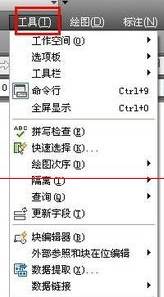
3、在工具的下拉菜单中有个“选项”按钮,我们点击它
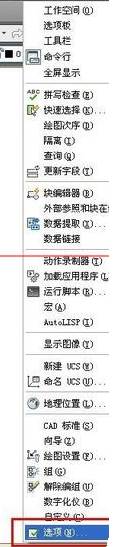
4、在弹出的选项对话框中,我们选择“显示”,然后再选择“颜色”
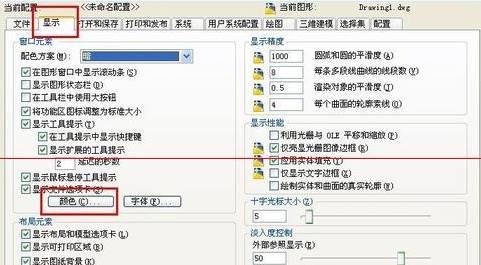
5、在图形窗口颜色对话框中,我们可以对颜色进行切换,点击颜色选项框
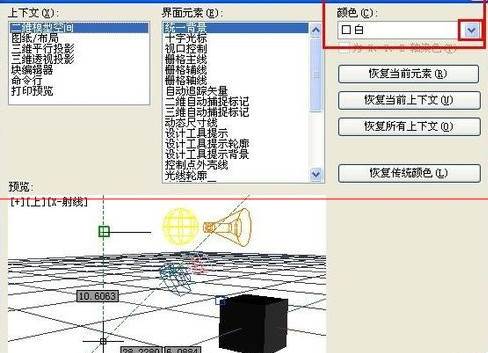
6、在下拉的选项中,选择自己喜欢的颜色,然后选择应用并关闭,这时你会发现界面的颜色变了

7、最后在选项对话框中选择应用并确定,界面背景颜色切换完成。

以上就是CAD软件中,当图纸的背景颜色需要更改的时候,我们可以按照上的方法,进行CAD更改背景颜色的操作。今天就介绍这么多了。安装浩辰CAD软件试试吧。更多CAD教程技巧,可关注浩辰CAD官网进行查看。

2024-02-22

2024-01-03
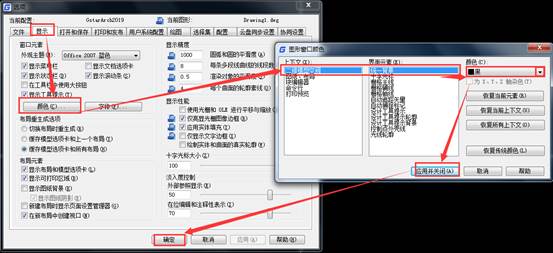
2019-08-09

2019-08-07
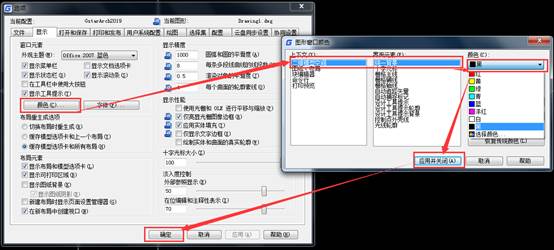
2019-08-07
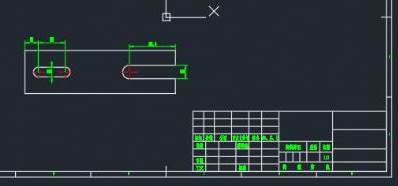
2019-07-30
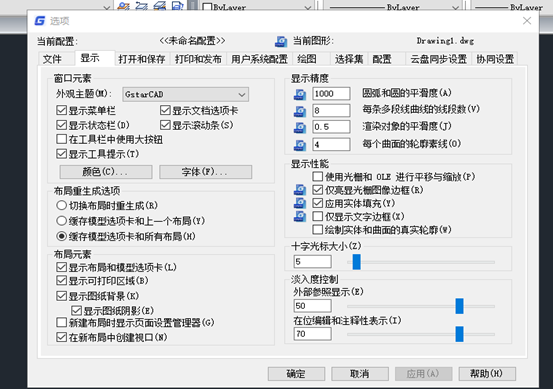
2019-07-11
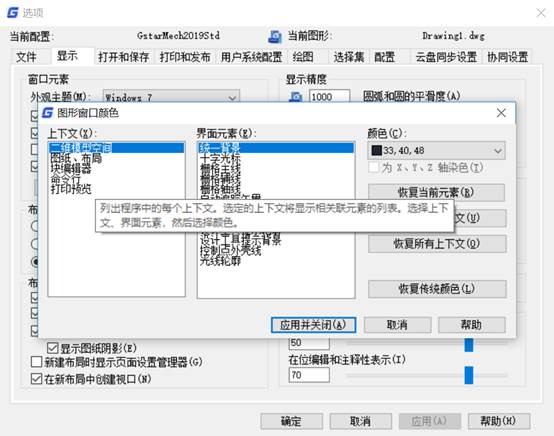
2019-07-05

2019-06-14
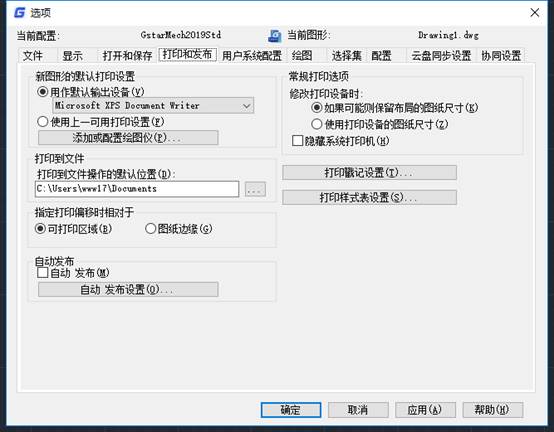
2019-05-29
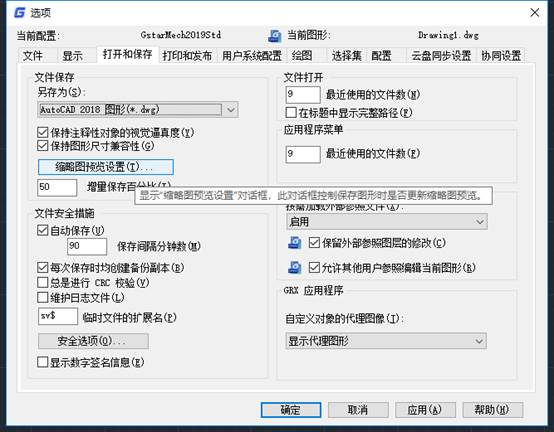
2019-05-28
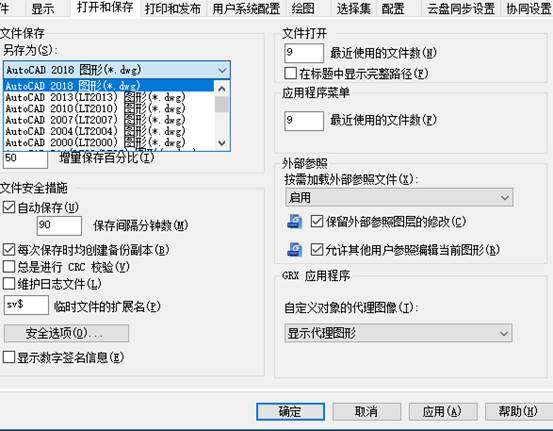
2019-05-28
